w10打印机拒绝访问无法连接怎么办
更新时间:2021-02-22 10:32:11作者:xinxin
现阶段,许多用户在操作原版win10旗舰版电脑办公时都需要使用到打印机来打印文件,因此就会给电脑外接一台打印机设备来使用,不过有些用户却遇到了打印机拒绝访问无法连接的情况,自己也不知道该怎么解决,那么w10打印机拒绝访问无法连接怎么办呢?今天小编就来告诉大家解决方法。
具体方法:
第一步,在桌面开始菜单点击右键,在打开的菜单栏当中点击“控制面板”
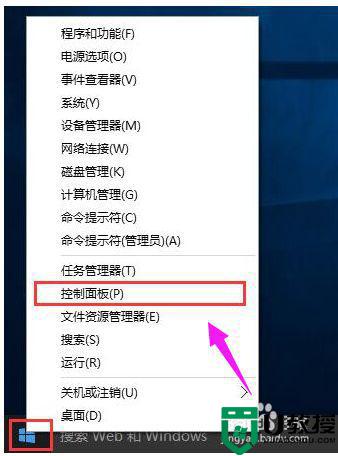
第二步,然后把查看方式修改为“大图标”,找到“设备和打印机”点击进入
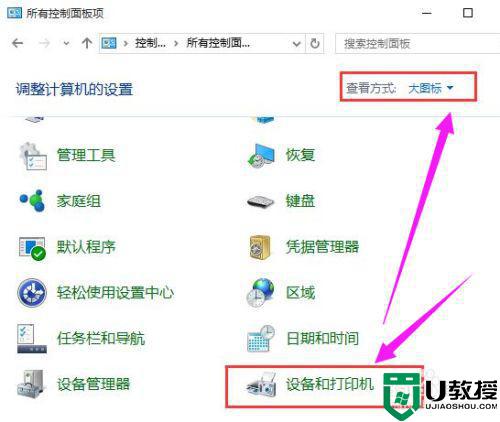
第三步,在共享的打印机上单机右键,选择“属性”
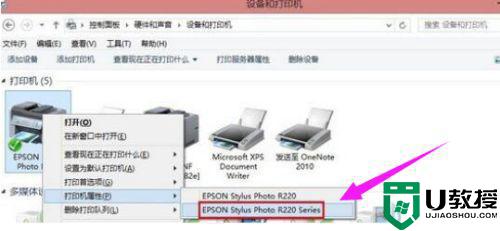
第四步,进入属性,切换到“共享”选项卡,在共享名字中输入正确的共享名字
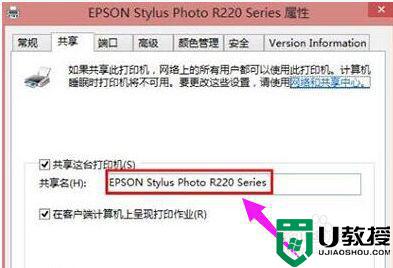
5第五步,在打印机属性界面点击“安全”选项卡,点击“高级”
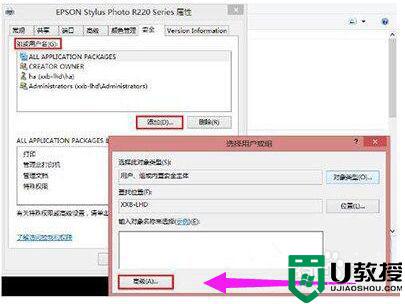
第六步,点击“立即查找”,在搜索的结果框中双击“everyone”
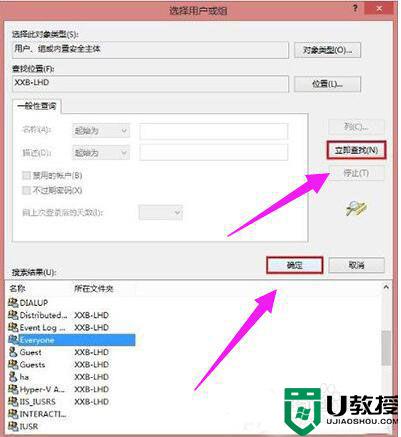
第七步,在“选择用户或组”中点击确定
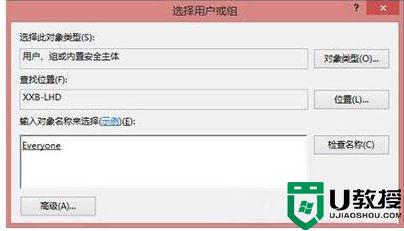
第八步,接着回到打印机属性界面“安全”选项卡中,在“组合用户名”下面选中“everyone”,在下面权限框中把所有的选项卡都勾选“允许”,点击应用并确定,重启计算机即可
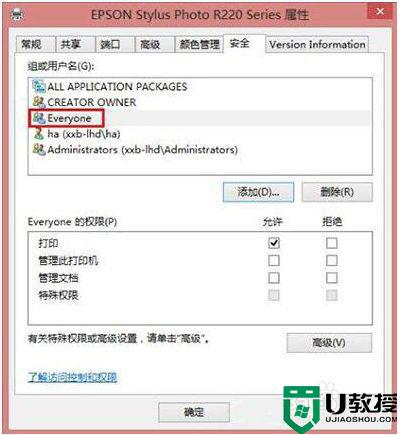
关于w10打印机拒绝访问无法连接的解决方法就和大家介绍到这里了,碰到同样情况的朋友们赶紧参照小编的方法来处理吧,希望能够对大家有所帮助。
w10打印机拒绝访问无法连接怎么办相关教程
- w10连不上w7的共享打印机,拒绝访问如何处理
- 为什么win10共享打印机拒绝访问 win10共享打印机拒绝访问的处理方法
- w10 系统d盘打开显示拒绝访问怎么办 win10d盘打不开拒绝访问的解决方法
- application data 拒绝访问win10怎么回事 win10打开application data拒绝访问如何修复
- w10c盘无法访问拒绝访问怎么解决 win10拒绝访问c盘没有权限怎么办
- win10无法打开访问控制编辑器拒绝访问怎么解决
- win10最新版系统共享打印机拒绝访问的解决方法教程
- Win10开机后拒绝访问怎么办 Win10开机后拒绝访问的解决方法 系统之家
- windowsapps拒绝访问是怎么回事 win10 WindowsApps文件夹拒绝访问如何处理
- win10服务拒绝访问怎么解决 windows10服务拒绝访问如何修复
- Win11如何替换dll文件 Win11替换dll文件的方法 系统之家
- Win10系统播放器无法正常运行怎么办 系统之家
- 李斌 蔚来手机进展顺利 一年内要换手机的用户可以等等 系统之家
- 数据显示特斯拉Cybertruck电动皮卡已预订超过160万辆 系统之家
- 小米智能生态新品预热 包括小米首款高性能桌面生产力产品 系统之家
- 微软建议索尼让第一方游戏首发加入 PS Plus 订阅库 从而与 XGP 竞争 系统之家
热门推荐
win10系统教程推荐
- 1 window10投屏步骤 windows10电脑如何投屏
- 2 Win10声音调节不了为什么 Win10无法调节声音的解决方案
- 3 怎样取消win10电脑开机密码 win10取消开机密码的方法步骤
- 4 win10关闭通知弹窗设置方法 win10怎么关闭弹窗通知
- 5 重装win10系统usb失灵怎么办 win10系统重装后usb失灵修复方法
- 6 win10免驱无线网卡无法识别怎么办 win10无法识别无线网卡免驱版处理方法
- 7 修复win10系统蓝屏提示system service exception错误方法
- 8 win10未分配磁盘合并设置方法 win10怎么把两个未分配磁盘合并
- 9 如何提高cf的fps值win10 win10 cf的fps低怎么办
- 10 win10锁屏不显示时间怎么办 win10锁屏没有显示时间处理方法

